Ejecutar una comparación de esquemas de BD
A continuación, explicamos los pasos necesarios para ejecutar una comparación de esquemas de base de datos en DiffDog.
Paso nº1: conectarse a las bases de datos que se deben comparar
1.En el menú Archivo haga clic en el comando Comparar esquemas de base de datos. (También puede hacer clic en el botón Comparación de esquemas  de la barra de herramientas.) Llegados a este punto, si no existe un origen de datos conectado, la aplicación solicitará un origen de datos nuevo. Cuando esto ocurra, haga clic en Sí y siga los pasos del asistente para crear un origen de datos nuevo (véase Conectarse a una base de datos).
de la barra de herramientas.) Llegados a este punto, si no existe un origen de datos conectado, la aplicación solicitará un origen de datos nuevo. Cuando esto ocurra, haga clic en Sí y siga los pasos del asistente para crear un origen de datos nuevo (véase Conectarse a una base de datos).
2.Cuando llegue el momento de seleccionar qué objetos de la base de datos se deben comparar, elija primero un origen de datos de la lista Origen de datos y después marque las casillas de los objetos que desea incluir en la comparación. La lista Origen de datos muestra las orígenes de datos a los que se conectó desde que inició DiffDog.
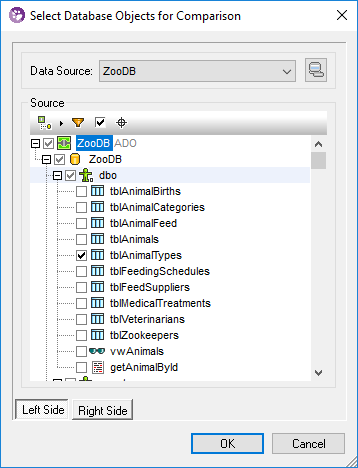
Nota: en el cuadro de diálogo anterior puede agrupar, filtrar o navegar por los objetos de BD con los botones que hay encima de la estructura en árbol de la BD. Para más información consulte Navegar por los objetos de BD.
3.Haga clic en el botón Lado izqdo o en el botón Lado dcho para agregar el origen de datos al lado izquierdo o derecho de la comparación respectivamente y después haga clic en Aceptar. Tenga en cuenta que el proceso de añadir los objetos seleccionados a la comparación puede durar unos instantes. Llegados a este punto, solo uno de los componentes de la comparación tendrá asignado un origen de datos (el componente izquierdo o el derecho, dependiendo de lo que se seleccionara).
4.Haga clic en el botón Examinar  del componente que está vacío y elija el otro origen de datos de la lista Origen de datos. Si no hay ningún origen de datos disponible, haga clic en Conexión rápida
del componente que está vacío y elija el otro origen de datos de la lista Origen de datos. Si no hay ningún origen de datos disponible, haga clic en Conexión rápida  y siga los pasos del asistente para conectarse al otro origen de datos.
y siga los pasos del asistente para conectarse al otro origen de datos.
5.Marque las casillas de los objetos que desea incluir en la comparación y después haga clic en el botón Lado izqdo (o en el botón Lado dcho, según corresponda).
Si las bases de datos de la comparación son SQLite o Access, también puede ejecutar este paso desde el explorador de Windows; consulte Quick Comparison of SQLite and Access Databases.
Paso nº2: crear asignaciones entre los objetos que se deben comparar (si procede)
Para poder compararlos, los objetos del lado izquierdo y los objetos del lado derecho de la comparación deben estar conectados por medio de una línea (deben estar asignados). La asignación que une los objetos indica a DiffDog que debe compararlos. DiffDog intentará crear asignaciones automáticas entre los objetos en función de su nombre. Las opciones de asignación automática se pueden configurar en Herramientas | Opciones de DiffDog | Comparación de bases de datos. Si lo necesita, también puede crear asignaciones a mano o ajustar las asignaciones creadas automáticamente por la aplicación. Por ejemplo, puede que necesite crear a mano una asignación entre dos objetos si estos tienen nombres distintos en cada lado de la comparación. Para crear una asignación basta con hacer clic en el triángulo del componente izquierdo y arrastrar el puntero hasta el triángulo de destino en el componente derecho.
Para eliminar todas las asignaciones de la comparación haga clic con el botón derecho en el título de uno de los dos componentes y elija Anular asignación de elementos en el menú contextual. Para eliminar solo una asignación, haga clic con el botón derecho en el objeto correspondiente y elija Anular la asignación de los elementos seleccionados en el menú contextual. Otra manera de eliminar una asignación es hacer clic en la línea que une los objetos y pulsar la tecla Supr.
Nota: si anula la asignación existente entre dos tablas también se anulará la asignación existente entre sus columnas.
Paso nº3: ejecutar la comparación
Cuando termine de crear asignaciones entre los objetos de las bases de datos, podrá ejecutar la comparación. Esto se puede hacer de dos maneras:
•haciendo clic en el botón Iniciar la comparación  de la barra de herramientas o pulsando F5.
de la barra de herramientas o pulsando F5.
El resultado de la comparación se presenta por medio de estos iconos:
 Los objetos comparados son iguales en ambos componentes
Los objetos comparados son iguales en ambos componentes
 Los objetos son diferentes
Los objetos son diferentes
Los objetos de esquema que son diferentes se resaltan en color verde.
Si está comparando esquemas de gran tamaño que contienen un elevado número de objetos, puede simplificar la navegación contrayendo y expandiendo los objetos mientras examina las diferencias. Si hace doble clic en un elemento de un componente, ambas versiones del elemento se contraerán/expandirán en ambos componentes. Además hay dos maneras de contraer todos los elementos de ambos componentes:
•haciendo clic en el comando Comparar y combinar | Contraer elementos o
•haciendo clic con el botón derecho en la barra de título de un componente y seleccionando Contraer elementos en el menú contextual.